 Computer-Tutorials
Computer-Tutorials
 Browser
Browser
 So zeigen Sie die Lesezeichenleiste im Chrome Browser_Tutorial zum Festlegen der Chrome Lesezeichenleiste dauerhaft an
So zeigen Sie die Lesezeichenleiste im Chrome Browser_Tutorial zum Festlegen der Chrome Lesezeichenleiste dauerhaft an
So zeigen Sie die Lesezeichenleiste im Chrome Browser_Tutorial zum Festlegen der Chrome Lesezeichenleiste dauerhaft an
Die Lesezeichenleiste kann wiederhergestellt werden, indem Sie auf das Drei-Punkte-Menü in der oberen rechten Ecke von Chrome klicken und "Lesezeichen"> "Showmark-Bar anzeigen" auswählen. 2. Verwenden Sie die Tasten von STRG Shift B (Windows) oder Befehlsverschiebung B (MAC), um die Anzeige schnell zu schalten. 3. Stellen Sie sicher, dass die "Show -Lesezeichenleiste" im "Aussehen" der Einstellungsseite "immer anzeigen" ist. 4. Wenn es ungültig ist, können Sie Ihre Browsereinstellungen zurücksetzen, um den Standardzustand wiederherzustellen.

Wenn Sie feststellen, dass die Lesezeichenleiste bei der Verwendung von Chrome -Browser nicht angezeigt wird, was dazu führt, dass Sie die Unfähigkeit, schnell auf gemeinsame Websites zuzugreifen, das Display wiederherstellen können, indem Sie Ihre Browsereinstellungen einstellen. Das Verstecken der Lesezeichenleiste wird normalerweise dadurch verursacht, dass die Abkürzungsschlüssel versehentlich berührt oder den versteckten Modus festgelegt wird.
Dieser Artikel läuft: Dell XPS 13, Windows 11
1. Zeigen Sie die Lesezeichenleiste über Menüoptionen an
Chrome Browser bietet die Option, die Lesezeichenleiste direkt über das Schnittstellenmenü zu öffnen. Dies ist für Benutzer geeignet, die mit T -Verknüpfungsschlüsselvorgängen nicht vertraut sind.
1. Klicken Sie auf das Menüsymbol, das vertikal in der oberen rechten Ecke des Browsers angeordnet ist.
2. Bewegen Sie sich über die Option "Lesezeichen", und es wird ein sekundäres Menü angezeigt.
3. Klicken Sie im sekundären Menü auf die Option " Lesemark -Bar anzeigen ", um sie aktiviert zu machen.
V.
2. Verwenden Sie Verknüpfungsschlüssel, um das Lesezeichen -Bar -Display zu wechseln
Die Tastaturverknüpfungen können schnell das Display und den versteckten Zustand der Lesezeichenleiste wechseln, um die Betriebseffizienz zu verbessern.
1. Drücken Sie im Chrom -Browserfenster die Strg -Verschiebung B (Windows/Linux) oder Befehlsverschiebung B (MAC).
2. Beachten Sie, ob der Bereich der Lesezeichen unterhalb der Adressleiste erscheint.
3. Wenn die Lesezeichenleiste nicht angezeigt wird, drücken Sie erneut die gleiche Schlüsselkombination, um zu versuchen, zu wechseln.
3. Überprüfen Sie die Einstellungselemente in der Benutzerkonfigurationsdatei
In einigen Fällen kann die Benutzerkonfiguration beschädigt oder synchronisiert werden, was zu einem Lesezeichen -Balkeneinstellungen führt, die nicht gespeichert werden können.
1. Geben Sie Chrome: // Einstellungen/in die Browser -Adressleiste ein und drücken Sie die Eingabetaste, um die Seite "Einstellungen" einzugeben.
2. Scrollen Sie zum Aussehen und suchen Sie die Option " Lesezeichen für" Showmarke ".
3. Stellen Sie sicher, dass die Option auf "Immer anzeigen" oder "in neuen Registerkarten anzeigen" eingestellt ist.
4. Schließen Sie und öffnen Sie den Browser wieder, um zu überprüfen, ob die Einstellungen wirksam sind.
4. Einstellungen für Chrom -Browser zurücksetzen
Wenn keine der oben genannten Methoden gültig ist, kann es sein, dass die erweiterten Einstellungen geändert werden und der Standardzustand durch Zurücksetzen wiederhergestellt werden kann.
1. Geben Sie Chrome: // Einstellungen/Reset ein und klicken Sie auf die Schaltfläche "Einstellungen auf Standardwerte wiederherstellen".
2. Klicken Sie im Popup-Bestätigungsfenster auf "Einstellungen zurücksetzen", um den Vorgang auszuführen.
3. Warten Sie, bis der Browser den Reset -Prozess abschließt und das Programm neu startet.
4. Überprüfen Sie, ob die Lesezeichenleiste zum normalen Display zurückkehrt.
Das obige ist der detaillierte Inhalt vonSo zeigen Sie die Lesezeichenleiste im Chrome Browser_Tutorial zum Festlegen der Chrome Lesezeichenleiste dauerhaft an. Für weitere Informationen folgen Sie bitte anderen verwandten Artikeln auf der PHP chinesischen Website!

Heiße KI -Werkzeuge

Undress AI Tool
Ausziehbilder kostenlos

Undresser.AI Undress
KI-gestützte App zum Erstellen realistischer Aktfotos

AI Clothes Remover
Online-KI-Tool zum Entfernen von Kleidung aus Fotos.

Stock Market GPT
KI-gestützte Anlageforschung für intelligentere Entscheidungen

Heißer Artikel

Heiße Werkzeuge

Notepad++7.3.1
Einfach zu bedienender und kostenloser Code-Editor

SublimeText3 chinesische Version
Chinesische Version, sehr einfach zu bedienen

Senden Sie Studio 13.0.1
Leistungsstarke integrierte PHP-Entwicklungsumgebung

Dreamweaver CS6
Visuelle Webentwicklungstools

SublimeText3 Mac-Version
Codebearbeitungssoftware auf Gottesniveau (SublimeText3)
 So beheben Sie einen „Dateisystemfehler (-2147219196)' in Windows
Oct 10, 2025 am 06:38 AM
So beheben Sie einen „Dateisystemfehler (-2147219196)' in Windows
Oct 10, 2025 am 06:38 AM
Wenn Sie in Windows auf einen „Dateisystemfehler (-2147219196)“ stoßen, versuchen Sie diese Schritte: 1. Führen Sie wsreset.exe aus, um den Microsoft Storecache zu löschen. 2. Verwendet fc /scannowtorepairsystemfiles.3.Führen Sie DISM/Online/Cleanup-Image/RestoreHealth aus, um das Systemimage zu reparieren.4.Führen Sie techkdsk/f/rtocheckan aus
 Was soll ich tun, wenn die Spracheingabefunktion in Win11 nicht verwendet werden kann? So beheben Sie, dass die Spracheingabefunktion in Win11 nicht verwendet werden kann
Oct 10, 2025 am 11:51 AM
Was soll ich tun, wenn die Spracheingabefunktion in Win11 nicht verwendet werden kann? So beheben Sie, dass die Spracheingabefunktion in Win11 nicht verwendet werden kann
Oct 10, 2025 am 11:51 AM
Überprüfen Sie zunächst den Mikrofonanschluss und die Einstellungen, um sicherzustellen, dass das Gerät vom System erkannt wird. Zweitens: Aktivieren Sie den Mikrofonzugriff in den Datenschutzeinstellungen und erlauben Sie der Anwendung, ihn zu verwenden. Bestätigen Sie dann, dass die Sprach- und Regionaleinstellungen korrekt sind, und konfigurieren Sie die passende Spracherkennungssprache. Führen Sie dann das Audio-Fehlerbehebungstool aus, um das Problem automatisch zu beheben. Aktualisieren Sie schließlich den Audiotreiber oder installieren Sie ihn neu, um den Treiberfehler zu beheben.
 Was tun, wenn der Win10-Ordner nicht umbenannt werden kann? Lösung zum Umbenennen einer Win10-Datei
Oct 10, 2025 pm 12:24 PM
Was tun, wenn der Win10-Ordner nicht umbenannt werden kann? Lösung zum Umbenennen einer Win10-Datei
Oct 10, 2025 pm 12:24 PM
Ordner, die nicht umbenannt werden können, können daran liegen, dass sie belegt sind, unzureichende Berechtigungen oder Probleme mit den Systemeinstellungen vorliegen. 02. Sie können den Belegungsprozess über den Task-Manager und den Ressourcenmonitor beenden; 03. Führen Sie den Datei-Explorer als Administrator aus, um die Berechtigungen zu erhöhen; 04. Ordneroptionen zurücksetzen, um Schnittstellenfehler zu beheben; 05. Überprüfen und reparieren Sie den Benutzerordnerpfad in der Registrierung. 06. Verwenden Sie Tools wie IObitUnlocker, um das Entsperren zu erzwingen.
 So verwenden Sie das Windows 10-Rechtsklick-Menüverwaltungstool_Windows10-Rechtsklick-Menüverwaltungs-Tutorial
Oct 11, 2025 am 11:06 AM
So verwenden Sie das Windows 10-Rechtsklick-Menüverwaltungstool_Windows10-Rechtsklick-Menüverwaltungs-Tutorial
Oct 11, 2025 am 11:06 AM
Das Rechtsklick-Menü von Windows 10 kann über Tools von Drittanbietern, durch Bearbeitung der Registrierung oder über die Befehlszeile verwaltet werden. Erstens wird empfohlen, visuelle Tools wie „Windows Right-click Menu Management Assistant“ zu verwenden, um Menüelemente hinzuzufügen oder zu löschen, nachdem Sie als Administrator ausgeführt wurden. Zweitens können Sie die Registrierung manuell bearbeiten, ein neues Shell-Element unter dem entsprechenden Pfad von HKEY_CLASSES_ROOT erstellen und den Befehlsunterschlüssel so festlegen, dass er auf das Zielprogramm verweist. Sie müssen die Registrierung vor dem Betrieb sichern; Schließlich können Sie das Open-Source-Tool ContextMenuManager verwenden, um Menüelemente über die Befehlszeilenliste, Deaktivierung, Aktivierung und andere Parameter stapelweise zu verwalten, was für fortgeschrittene Benutzer geeignet ist.
 So aktivieren oder deaktivieren Sie die Hardwarebeschleunigung in Google Chrome_So richten Sie die Hardwarebeschleunigung in Google Chrome ein
Oct 09, 2025 am 11:39 AM
So aktivieren oder deaktivieren Sie die Hardwarebeschleunigung in Google Chrome_So richten Sie die Hardwarebeschleunigung in Google Chrome ein
Oct 09, 2025 am 11:39 AM
Wenn Google Chrome einfriert, einfriert oder abstürzt, können Sie versuchen, die Hardwarebeschleunigungseinstellungen anzupassen. Schalten Sie es zunächst über den Schalter „Hardwarebeschleunigungsmodus verwenden“ in den Browsereinstellungen ein oder aus und starten Sie den Browser neu. Wenn das Problem weiterhin besteht, rufen Sie die Seite „chrome://flags“ auf, suchen Sie nach GPU-bezogenen Optionen, deaktivieren Sie experimentelle Funktionen wie hardwarebeschleunigte Videodecodierung, GPUrasterisierung und Zero-Copyrasterizer und starten Sie dann den Browser neu, um die Änderungen zu übernehmen.
 So aktivieren Sie das Inkognito-Browsing im UC Browser_So aktivieren Sie das Inkognito-Browsing im UC Browser
Oct 11, 2025 am 09:54 AM
So aktivieren Sie das Inkognito-Browsing im UC Browser_So aktivieren Sie das Inkognito-Browsing im UC Browser
Oct 11, 2025 am 09:54 AM
Aktivieren Sie das Inkognito-Browsing im UC Browser, um die Privatsphäre zu schützen. Wählen Sie „Inkognito-Browsing“ über das Tab-Symbol auf der Hauptoberfläche oder schieben Sie die Seitenleiste, um in den „Inkognito-Modus“ zu gelangen. Sie können in den Einstellungen auch eine Desktop-Verknüpfung erstellen. Nach dem Start wird oben auf der Seite eine Eingabeaufforderung angezeigt und der Vorgang hinterlässt keine lokalen Spuren.
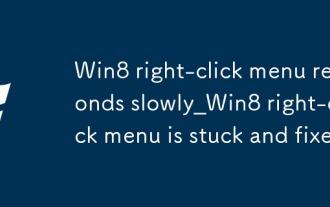 Das Win8-Rechtsklickmenü reagiert langsam. Das Win8-Rechtsklickmenü bleibt hängen und ist behoben
Oct 09, 2025 pm 12:00 PM
Das Win8-Rechtsklickmenü reagiert langsam. Das Win8-Rechtsklickmenü bleibt hängen und ist behoben
Oct 09, 2025 pm 12:00 PM
Bereinigen Sie zunächst die redundanten Rechtsklick-Menüelemente in der Registrierung, deaktivieren Sie dann Erweiterungen von Drittanbietern über ShellExView, starten Sie dann den Windows Explorer neu und deaktivieren Sie schließlich widersprüchliche Dienste wie NVIDIA-Anzeigecontainer, wodurch das Problem, dass der Win8-Rechtsklick hängen bleibt, schrittweise gelöst werden kann.
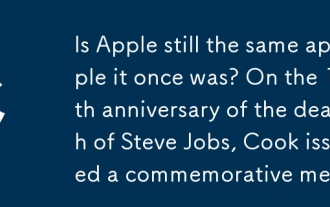 Ist Apple immer noch derselbe Apfel, der er einmal war? Zum 14. Todestag von Steve Jobs veröffentlichte Cook eine Gedenkbotschaft
Oct 09, 2025 pm 12:39 PM
Ist Apple immer noch derselbe Apfel, der er einmal war? Zum 14. Todestag von Steve Jobs veröffentlichte Cook eine Gedenkbotschaft
Oct 09, 2025 pm 12:39 PM
Glauben Sie, dass laut Nachrichten vom 5. Oktober eine große Kluft zwischen Apple unter der Führung von Steve Jobs und dem aktuellen Apple besteht? Am 14. Todestag von Steve Jobs veröffentlichte Cook sofort eine Nachricht zum Gedenken an ihn. Cook schrieb: „Steve glaubte, dass die Zukunft voller Licht und unendlicher Möglichkeiten sei, die uns den Weg nach vorne weist und uns dazu inspiriert, weiterzumachen. Wir vermissen dich, mein Freund.“ Jobs kehrte 1997 zu Apple zurück, brachte im folgenden Jahr den iMac auf den Markt und führte das Unternehmen durch die Finanzkrise. Er trat am 24. August 2011 als CEO zurück und wurde von Tim Cook abgelöst. Er starb am 5. Oktober desselben Jahres im Alter von 56 Jahren an einem neuroendokrinen Tumor der Bauchspeicheldrüse. Der von Jobs entwickelte Macintosh, iPod, iPhone und andere Produkte förderten die Entwicklung von Personalcomputern, digitaler Musik und mobiler Kommunikation.





